

Ubuntu 备份系统为ISO镜像
一、下载Systemback
systemback 下载地址: https://sourceforge.net/projects/systemback/Systemback_Install_Pack_v1.8.402.tar.xz
systemback功能很强大,可以创建还原点,恢复到还原点,可以系统复制,可以系统安装,可以创建live模式系统,可以包含用户目录数据.......
下载后解压:
tar -xvf Systemback_Install_Pack_v1.8.402.tar.xz
运行文件夹中的install.sh文件安装
sudo ./install.sh
二、liveCD模式
LiveCD是一种光盘上的可运行出系统的激光光碟,简单的说就是一个光盘上的系统,你可以通过光盘启动电脑,启动出一个系统(这个系统在使用上和安装到硬盘上的是一样的,就是启动时速度比较慢)。Linux Live CD就是一套在光盘上的Linux系统(和装出来的Linux时一样的)它也有图形界面,也有终端。这种Linux Live CD主要是用于修复Linux系统或用于学习Linux系统。 来自百科的翻译. 我们这里创建的备份系统就是liveCD模式镜像,通过U盘引导可直接开启LiveCD模式下的系统.
三、备份系统
我们不用从菜单-systemback中选择进入,因为备份的过程中可能出现错误,所以我们使用以下命令打开systemback:
env DBGLEV=3 systemback-sustart
当我备份的时候,就通过上面调试命令查看到了报错的信息一个是回收站Trash目录无法清空:
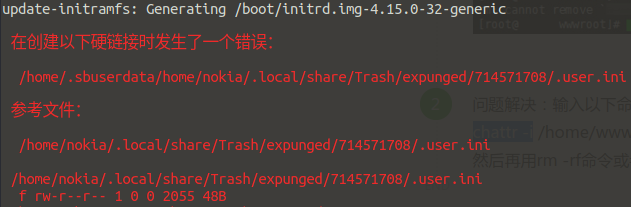
另一个是开启了LNMP服务,mysql.pid, nginx.pid 占用资源无法释放,还有加载了CD或挂载目录无法读取只读系统文件,打包就出错了。
所以备份之前一定要确定: .local/share/Trash 回收站为空, 关闭非系统的服务,不要使用专有驱动,建议使用开源驱动先备份,clone到新机子后在修改驱动。
进入systemback,选择 创建live系统,勾选包含用户数据文件。
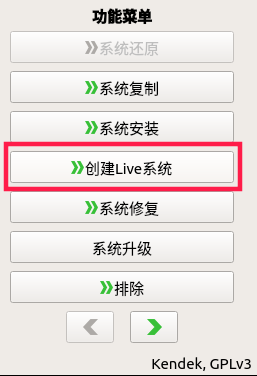
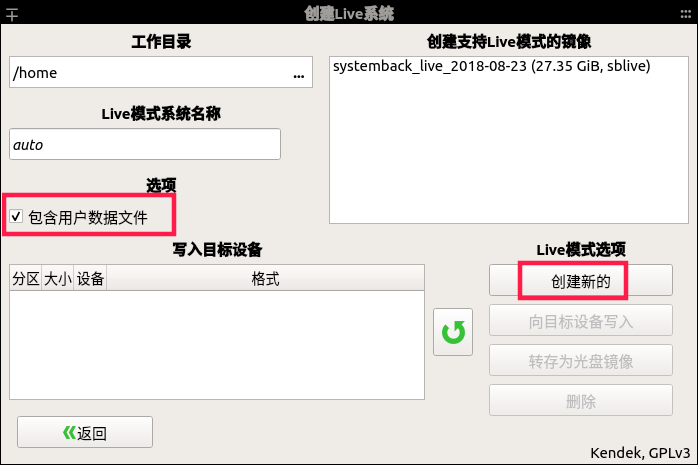
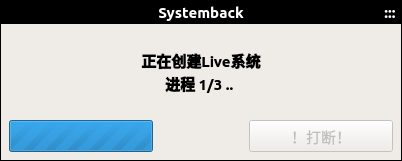
就这样等待十几分钟左右,就能创建.sblive完成, 等待的时间长短就要看你用户数据量的多少.生成的.sblive到底有多大?
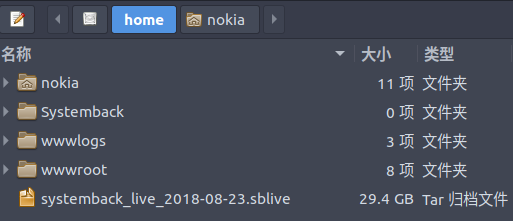
29.4GB到底有多大??? 因为你又不是iso文件,OK, 压缩.sblive的算法和.iso的算法差不多,也就是生成的.iso文件大小差不多的. 如何? 29.4GB那个系统有这么大,Ubuntu18.04也就2个GB大小, 一个企业版Windows10也就3.4GB.为什么我的系统生成这么大的.sblive文件呢,因为......


用户目录下的一个子目录opt就将近42GB大小,其中大部分是VirtualBox安装虚拟系统的.vdi文件, Vbox目录大概39GB, 所以如果想减小生成iso文件的大小,就尽力把类似于虚拟系统这种占空间的文件放到非用户目录下.
三、解决ISO限制4GB大小
OK,现在已经生成.sblive文件了,可以选择选择转换为光盘镜像
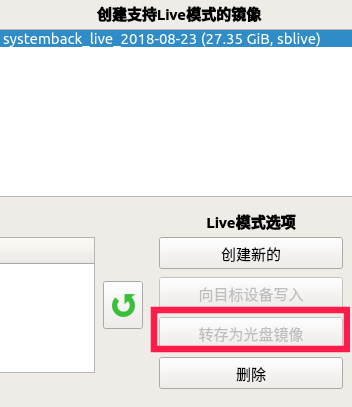
看到了,为什么是灰色的,那是因为已经超过4GB大小了,只有小于4GB大小的才能通过systemback转换为iso文件.那如何解决呢?上链接: 如何解决systemback无法生成超过4G的iso文件
也就是 ISO9660标准最大文件大小限制不能超过4GB,解决的办法就是采用udf文件系统. UDF是统一光盘格式(Universal Disc Format)的缩写当数据写入光盘,需要写入的数据体积>2G 时,需要采用此种格式. 1:解压 .sblive 文件 (先su root)
mkdir sblive
tar -xf /home/systemback_live_2018-08-23.sblive -C sblive
2:重命名 syslinux 至 isolinux
mv sblive/syslinux/syslinux.cfg sblive/syslinux/isolinux.cfg
mv sblive/syslinux sblive/isolinux
3:mkisofs 命令发现了问题, Ubuntu自带mkisofs ,mkisofs命令用来将指定的目录与文件做成ISO9660格式的映像文件,但是自带的mkisofs命令貌似不支持4GB文件打包 在来说下cdrecord, 也就是cdrtools, 一个增强版的CD/DVD刻录软件 下载地址:cdrtools-3.02a09.tar.gz 安装的时候make && make install 选择本系统的时候可以选择Ubuntu16.04,(无Ubuntu18.04选项, 但也可以用)安装好之后,在/opt/schily/bin/mkisofs 貌似就是增强版mkisofs, 其中-UDF参数就能看出来 Generate UDF file system, 所以默认情况下,当大于4GB的时候默认启用-UDF参数关于mkisofs 命令:
-posix-H Follow sylinks encountered on command line
-posix-L Follow all symlinks
-posix-P Do not follow symlinks (default)
-o FILE, -output FILE Set output file name
-R, -rock Generate Rock Ridge directory information
-r, -rational-rock Generate rationalized Rock Ridge directory info
-J, -joliet Generate Joliet directory information
-print-size Print estimated filesystem size and exit
-UDF Generate UDF file system
-dvd-audio Generate DVD-Audio compliant UDF file system
-dvd-video Generate DVD-Video compliant UDF file system
-dvd-hybrid Generate a hybrid (DVD-Audio/DVD-Video) compliant UDF file system
-iso-level LEVEL Set ISO9660 level (1..3) or 4 for ISO9660 v 2
-V ID, -volid ID Set Volume ID
-graft-points Allow to use graft points for filenames
-M FILE, -prev-session FILE Set path to previous session to merge
4: 生成iso文件:
/opt/schily/bin/mkisofs -iso-level 3 -r -V sblive -cache-inodes -J -l -b isolinux/isolinux.bin -no-emul-boot -boot-load-size 4 -boot-info-table -c isolinux/boot.cat -o sblive.iso sblive
;在.sblive的同级目录下就生成了一个sblive.iso文件,大小和之前的.sblive文件差不多.

五、Clone当前系统到其他电脑
我们先打开这个sblive.iso可以看到casper目录下的filesystem.squashfs 文件, 这个文件大小几乎就是iso文件的大小,也就是说安装的系统文件数据肯定是在这个filesystem.squashfs文件中.

filesystem.squashfs查看 filesystem.squashfs文件都包含了那些内容,可以打开任何一个Ubuntu的iso文件或者刚才解压的sblive文件就能看获取filesystem.squashfs. 解压命令:
sudo unsquashfs filesystem.squashfs
可以看到filesystem.squashfs就是系统数据文
六、误删系统文件修复办法
那貌似制作liveCD更简单了, 找到本系统安装时的镜像版本文件,比如Ubuntu-mate18.04-desktop-amd64.iso, 将生成的filesystem.squashfs替换为源镜像中的filesystem.squashfs就ok了! 前提是你的文件小于4GB.
可以通过systemback安装, 先通过U盘进入liveCD系统,安装systemback,选择系统安装-填写信息- 分区设置,勾选传递用户配置下一步安装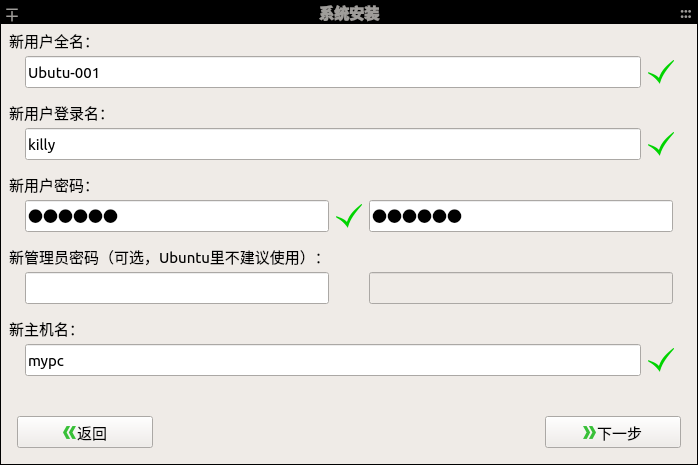


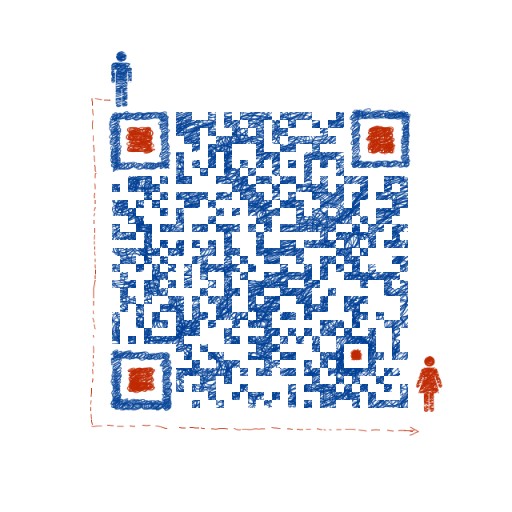
评论